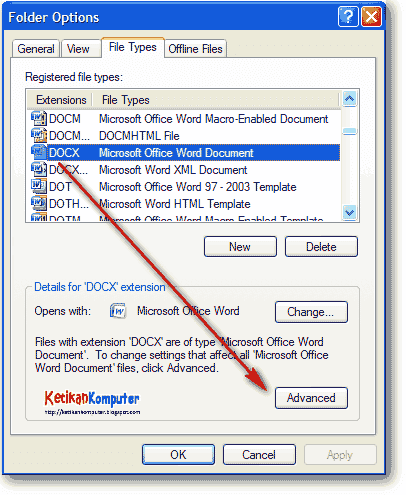Untuk Microsoft Office
Excel 2007 :
1.
Buka Excel Anda
2.
Klik Office Button
(tombol yang bulat di pojok kiri atas ) pilih Excel Options
3.
Pilih Trust Centre
>> Trust Centre Settings >> Macro Settings
4.
Pada Macro settings
pilih Enable
All Macro kemudian klik OK
5.
Masuk ke Menu Add-Ins
(Di atas True Center)
6.
Klik Go
7.
Browse dan arahkan ke
file terbilang.xla yang sudah anda download sebelumnya.
8.
Jangan lupa aktifkan
(centang) terbilang padadaftar add-in
9.
Klik OK dan siap
digunakan.
Contoh penggunaannya :
Pada cell A1 ketikkan 1000
Untuk menghasilkan
terbilang di cell A2, ketik rumus
=terbilang(A1) akan menghasilkan kata seribu
=terbilang(A1)&” rupiah” akan menghasikan kata seribu rupiah
=proper(terbilang(A1)&” rupiah”) akan menghasilkan kata Seribu Rupiah
=upper(terbilang(A1)&” rupiah”) akan menghasilkan kata SERIBU RUPIAH
=terbilang(A1) akan menghasilkan kata seribu
=terbilang(A1)&” rupiah” akan menghasikan kata seribu rupiah
=proper(terbilang(A1)&” rupiah”) akan menghasilkan kata Seribu Rupiah
=upper(terbilang(A1)&” rupiah”) akan menghasilkan kata SERIBU RUPIAH
catatan :
Fungsi & digunakan untuk
menggabungkan isi cell dengan formula atau dengan cell lainFungsi propper dilakukan untuk mengubah format kalimat menjadi huruf kapital tiap awal kata
Fungsi upper digunakan untuk mengubah format kalimat menjadi huruf kapital semua